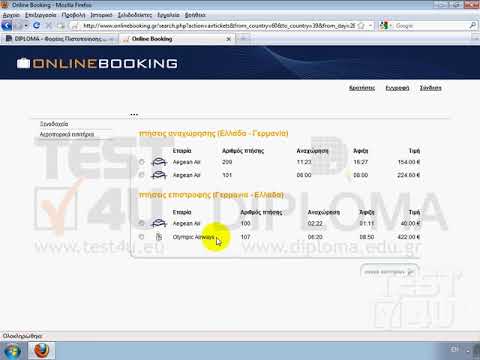Είτε κάνετε κράτηση των αεροπορικών σας εισιτηρίων online, μέσω τηλεφώνου, είτε μέσω ταξιδιωτικού πράκτορα, είναι καλή ιδέα να ελέγξετε τις κρατήσεις σας πριν κατευθυνθείτε προς το αεροδρόμιο. Η αναζήτηση της κράτησής σας στον ιστότοπο της αεροπορικής εταιρείας ή της ταξιδιωτικής υπηρεσίας σας επιτρέπει συνήθως να δείτε/τροποποιήσετε τις θέσεις σας, να αγοράσετε γεύματα και να υποβάλετε αιτήματα για ειδικά καταλύματα. Αυτό το wikiHow σας διδάσκει πώς μπορείτε να βρείτε πληροφορίες σχετικά με τις επερχόμενες πτήσεις σας στον ιστότοπο της αεροπορικής εταιρείας ή της ταξιδιωτικής υπηρεσίας και φωνητικούς βοηθούς όπως η Alexa και ο Βοηθός Google.
Βήματα
Μέθοδος 1 από 3: Χρήση του ιστότοπου της αεροπορικής εταιρείας ή της υπηρεσίας ταξιδιών

Βήμα 1. Επισκεφτείτε τον ιστότοπο της αεροπορικής εταιρείας ή της ταξιδιωτικής υπηρεσίας
Εάν κλείσατε μια πτήση μέσω του ιστότοπου μιας αεροπορικής εταιρείας ή μέσω μιας διαδικτυακής ταξιδιωτικής υπηρεσίας όπως η Expedia ή το Kayak, θα βρείτε τα στοιχεία της κράτησής σας στο προφίλ του λογαριασμού σας. Εάν χρησιμοποιείτε smartphone ή tablet, μπορείτε να χρησιμοποιήσετε την εφαρμογή για κινητά της αεροπορικής εταιρείας ή της υπηρεσίας, εάν είναι διαθέσιμη.
Εάν θέλετε απλώς να ελέγξετε την κατάσταση μιας πτήσης και γνωρίζετε τον αριθμό πτήσης, απλώς ανοίξτε το Google ή το Bing και αναζητήστε "Κατάσταση πτήσης (αριθμός πτήσης)" για ενημερωμένα αποτελέσματα

Βήμα 2. Κάντε κλικ στο Σύνδεση ή Επιλογή σύνδεσης.
Οι περισσότεροι ιστότοποι εμφανίζονται ΣΥΝΔΕΘΕΙΤΕ ή ΣΥΝΔΕΣΗ επιλογές στο επάνω μέρος της σελίδας, αλλά ίσως χρειαστεί να ανοίξετε πρώτα ένα μενού.

Βήμα 3. Συνδεθείτε στο λογαριασμό σας
Εάν δεν γνωρίζετε το όνομα χρήστη και τον κωδικό πρόσβασής σας, μπορείτε συνήθως να κάνετε κλικ στο κουμπί a Ξεχάσατε τον κωδικό?
(ή παρόμοιο) σύνδεσμο για την επαναφορά του.
- Εάν το όνομα χρήστη είναι αριθμός μέλους (π.χ. αριθμός Delta SkyMiles, αριθμός United Mileage Plus), ελέγξτε το email επιβεβαίωσης από την κράτησή σας για να το βρείτε ή επιλέξτε Ξεχάσατε τον αριθμό σύνδεσμο για να το ζητήσετε μέσω email.
- Εάν δεν μπορείτε να συνδεθείτε με όνομα χρήστη και κωδικό πρόσβασης, μπορείτε συνήθως να ελέγξετε την πτήση σας με τον αριθμό κράτησης-μια σειρά γραμμάτων και αριθμών μοναδικών για την πτήση σας-κάνοντας κλικ σε ένα Βρείτε το ταξίδι μου ή Ταξίδια επιλογή. Οι αεροπορικές εταιρείες έχουν διαφορετικά ονόματα για αυτόν τον αριθμό, όπως "κωδικός κράτησης", "αριθμός επιβεβαίωσης", "αριθμός αναφοράς" και "εντοπιστής εγγραφής". Εάν λάβατε ένα μήνυμα επιβεβαίωσης μέσω email μετά την κράτηση της πτήσης σας, θα το βρείτε σε αυτό το μήνυμα, καθώς και σε χάρτινα εισιτήρια και τυπωμένες αποδείξεις.

Βήμα 4. Κάντε κλικ στην καρτέλα Τα ταξίδια μου
Σχεδόν όλοι οι ταξιδιωτικοί ιστότοποι και οι αεροπορικές εταιρείες έχουν μια ενότητα με αυτό το όνομα, αν και μερικές φορές θα καλείται Τα ταξίδια σας ή απλά Ταξίδια, και/ή μπορεί να είναι θαμμένα σε μια άλλη καρτέλα που ονομάζεται Ο λογαριασμός μου Το Κάνοντας κλικ σε αυτήν την επιλογή θα εμφανιστούν οι κρατήσεις πτήσεων.
Εάν δεν βλέπετε την πτήση που αναζητάτε στον ιστότοπο μιας αεροπορικής εταιρείας, είναι συνήθως επειδή την αγοράσατε μέσω τρίτου μέρους (όπως ταξιδιωτικός ιστότοπος)

Βήμα 5. Ενημερώστε τις προτιμήσεις πτήσης (εάν υπάρχουν)
Ορισμένες αεροπορικές εταιρείες και ιστότοποι σάς επιτρέπουν να κάνετε αλλαγές στην κράτησή σας μετά την κράτηση, οι οποίες μπορεί να περιλαμβάνουν επιλογή θέσης, προτιμήσεις γευμάτων και μερικές φορές τη δυνατότητα αλλαγής πτήσεων. Εάν η πτήση σας πληροί τις προϋποθέσεις, συνήθως θα δείτε μια επιλογή που ονομάζεται Αλλαγή ταξιδιού ή Αλλαγή πτήσης-κάντε κλικ σε αυτόν τον σύνδεσμο για να κάνετε τροποποιήσεις εάν το επιθυμείτε.
- Εάν πρέπει να αλλάξετε κάτι και δεν βλέπετε την επιλογή, επικοινωνήστε απευθείας με την αεροπορική εταιρεία μέσω τηλεφώνου.
- Ορισμένες αεροπορικές εταιρείες δεν θα σας επιτρέψουν να επιλέξετε μια προτίμηση θέσεων έως ότου κάνετε check in.

Βήμα 6. Ελέγξτε online (προαιρετικά)
Ορισμένες αεροπορικές εταιρείες και ταξιδιωτικοί ιστότοποι σάς επιτρέπουν να κάνετε check -in στο διαδίκτυο κατά τη διάρκεια μιας χρονικής περιόδου πριν από την προγραμματισμένη αναχώρηση (συνήθως 24 ώρες). Ο διαδικτυακός έλεγχος σάς επιτρέπει να παραλείψετε τις επιλογές check-in στο γραφείο ή στο περίπτερο αυτοεξυπηρέτησης στο αεροδρόμιο. Μπορεί επίσης να σας δώσει την ευκαιρία να επιλέξετε ή να ενημερώσετε τη θέση σας.
Εάν κάνετε check -in στο διαδίκτυο, μπορεί επίσης να έχετε την επιλογή να εκτυπώσετε τις κάρτες επιβίβασης ή να τις αποθηκεύσετε στο smartphone σας
Μέθοδος 2 από 3: Χρήση του Amazon Alexa

Βήμα 1. Εγκαταστήστε την ικανότητα Alexa για την αεροπορική ή ταξιδιωτική υπηρεσία σας
Εάν κλείσατε την πτήση σας μέσω Kayak, Expedia, TripSource ή πετάτε με την United Airlines, μπορείτε τώρα να χρησιμοποιήσετε τη συσκευή Alexa με φωνητική ενεργοποίηση για να ακούσετε τα στοιχεία της πτήσης σας. Δείτε πώς μπορείτε να προσθέσετε την αεροπορική εταιρεία ή την υπηρεσία κράτησης στην Alexa:
- Ανοίξτε το https://www.amazon.com/alexa-skills/b?ie=UTF8&node=13727921011 στο πρόγραμμα περιήγησης ιστού σας.
- Εάν δεν είστε συνδεδεμένοι, κάντε κλικ Συνδεθείτε κοντά στην επάνω δεξιά γωνία της σελίδας και για να το κάνετε τώρα.
-
Αναζητήστε την αεροπορική εταιρεία ή την υπηρεσία κρατήσεών σας για να μάθετε εάν διαθέτει δεξιότητες Alexa ή χρησιμοποιήστε έναν από αυτούς τους απευθείας συνδέσμους για τις διαθέσιμες δεξιότητες από τον Οκτώβριο του 2020:
- ενωμένες αερογραμμές
- Είδος ξύλινης βάρκας
- Expedia
- TripSource
- Το Flight Tracker δεν είναι υπηρεσία κράτησης, αλλά μπορείτε να χρησιμοποιήσετε την ικανότητα να βρείτε την κατάσταση συγκεκριμένων πτήσεων στις Alaska Airlines, Air Canada, American, Cathay Pacific, Delta, JetBlue, Southwest, United και WestJet.
- Κάντε κλικ στο κίτρινο επιτρέπω κουμπί "Αποκτήστε αυτήν την ικανότητα". Αυτό επιτρέπει την ικανότητα σε όλες τις συσκευές σας με δυνατότητα Alexa, όπως Echo, Fire TV και Echo Dot.

Βήμα 2. Κάντε κλικ στη σύνδεση λογαριασμού για να συνδέσετε την αεροπορική εταιρεία ή τον λογαριασμό σας
Αυτό εμφανίζεται κάτω από το κουμπί "Απενεργοποίηση δεξιοτήτων" κοντά στην επάνω δεξιά γωνία της σελίδας.

Βήμα 3. Ακολουθήστε τις οδηγίες που εμφανίζονται στην οθόνη για να συνδέσετε τον λογαριασμό σας με την Alexa
Τα βήματα διαφέρουν από εδώ, αλλά θα πρέπει να εισαγάγετε τα στοιχεία σύνδεσής σας για τον ιστότοπο (όπως το όνομα χρήστη και τον κωδικό πρόσβασης καγιάκ ή τον αριθμό και τον κωδικό πρόσβασης του United Mileage Plus) και να συμφωνήσετε να συνδέσετε τις υπηρεσίες.

Βήμα 4. Ρωτήστε την Alexa για πληροφορίες σχετικά με την πτήση σας
Οι εντολές διαφέρουν ανάλογα με την αεροπορική εταιρεία και την υπηρεσία, αλλά εδώ είναι μερικές γενικές εντολές που μπορείτε να χρησιμοποιήσετε για να μάθετε τα στοιχεία της πτήσης σας μέσω της Alexa:
-
Ενωμένος:
"Alexa, ζήτα από τη United να ελέγξει την κατάσταση της πτήσης μου", "Alexa, ως United τι ώρα φεύγει η πτήση μου", "Alexa, ζήτα από τη United να με ελέγξει για την πτήση μου."
-
Είδος ξύλινης βάρκας:
"Alexa, ρώτα τον Kayak πότε είναι το επόμενο ταξίδι μου", "Alexa, ζήτα από τον Kayak να παρακολουθήσει μια πτήση."
-
Expedia:
"Alexa, ζήτα από την Expedia να μου δώσει τα στοιχεία του ταξιδιού μου", "Alexa, ζήτησε από την Expedia να μου πει πού μένω", "Alexa, ρώτα την Expedia όταν κάνω check -in."
-
TripSource:
"Alexa, ζήτησε από την Tripsource να ελέγξει την κατάσταση της πτήσης μου", "Alexa, ζήτησε από το TripSource να με ελέγξει."
-
Ιχνηλάτης πτήσης:
"Alexa, ζήτα από τον Flight Tracker για την United 262", "Alexa, ζήτα από τον Flight Tracker την κατάσταση του Delta 15."
Μέθοδος 3 από 3: Χρήση του Google Assistant

Βήμα 1. Προωθήστε τα στοιχεία της πτήσης σας στον λογαριασμό σας Gmail
Μπορείτε να χρησιμοποιήσετε το Google Home, το Nest, το Android ή άλλη συσκευή με δυνατότητα Βοηθού Google για να ελέγξετε τις κρατήσεις πτήσης σας, αρκεί να έχετε μια διεύθυνση Gmail. Εάν χρησιμοποιήσατε τη διεύθυνση ηλεκτρονικού ταχυδρομείου Gmail.com κατά την πραγματοποίηση κρατήσεων πτήσης, θα πρέπει να έχετε ήδη τα στοιχεία επιβεβαίωσης στον λογαριασμό σας Gmail. Εάν όχι, μπορείτε να προωθήσετε το μήνυμα επιβεβαίωσης στον λογαριασμό σας Gmail, ώστε να είναι προσβάσιμο από τον Βοηθό Google.

Βήμα 2. Βεβαιωθείτε ότι τα "Προσωπικά αποτελέσματα" είναι ενεργοποιημένα για τον Βοηθό Google
Ο Βοηθός Google μπορεί να εντοπίσει τα στοιχεία της πτήσης σας στο Gmail (και μερικές φορές μέσω του ιστορικού ιστού) εάν είναι ενεργοποιημένο το "Προσωπικά αποτελέσματα". Είναι ενεργοποιημένο από προεπιλογή, αλλά εδώ μπορείτε να ελέγξετε ξανά για να βεβαιωθείτε ότι δεν το απενεργοποιήσατε:
- Εάν χρησιμοποιείτε ηχείο, έξυπνη οθόνη ή έξυπνο ρολόι, ανοίξτε το Google Home εφαρμογή στο τηλέφωνο ή το tablet σας και μεταβείτε στο Σπίτι > Η συσκευή σου > Ρυθμίσεις συσκευής > Περισσότερο.
- Σε τηλέφωνο ή tablet Android, πείτε "Hey Google, ανοίξτε τις ρυθμίσεις του Βοηθού", πατήστε Βοηθός, επιλέξτε τη συσκευή σας Android.
- Σε iPhone ή iPad, ανοίξτε την εφαρμογή Βοηθός Google, πατήστε την πυξίδα κάτω δεξιά, πατήστε τη φωτογραφία προφίλ σας και κατευθυνθείτε προς Ρυθμίσεις > Βοηθός > τη συσκευή σας.

Βήμα 3. Ρωτήστε τον Βοηθό Google για τις λεπτομέρειες της κράτησής σας
Παρόλο που δεν μπορείτε να κάνετε check -in ή να κάνετε αλλαγές πτήσεων με τον Βοηθό Google, μπορείτε να μάθετε λεπτομέρειες σχετικά με την κράτησή σας. Ξεκινήστε λέγοντας "OK Google" ή "Hey Google" και, στη συνέχεια, κάντε μια ερώτηση σχετική με την πτήση σας, όπως:
- "Πότε είναι η επόμενη πτήση μου;"
- "Πότε είναι η πτήση μου προς (τοποθεσία);"
- "Είναι η πτήση μου στην ώρα της;"
- «Πες μου τις πτήσεις μου τον Δεκέμβριο».
- "Καθυστέρησε η πτήση μου;"
- "Πότε είναι η πτήση μου στην Γιουνάιτεντ;"
Συμβουλές
- Επικοινωνήστε με την αεροπορική εταιρεία εκ των προτέρων εάν έχετε μοναδικούς διατροφικούς περιορισμούς ή τροφικές αλλεργίες. Καλέστε απευθείας την αεροπορική εταιρεία ή επικοινωνήστε μαζί τους μέσω e-mail εάν χρειάζεστε ειδικό φαγητό ή έχετε σοβαρές τροφικές αλλεργίες, ώστε να είναι έτοιμοι την ημέρα της πτήσης. Θα πρέπει να υπάρχουν πολλές επιλογές που είναι διαθέσιμες για ποικίλες δίαιτες.
- Οι διεθνείς πτήσεις προσφέρουν συχνά δωρεάν γεύματα.
- Φέρτε μαζί σας την άδεια οδήγησης, το διαβατήριο ή άλλο πιστοποιητικό ταυτότητας με φωτογραφία, όταν ταξιδεύετε, καθώς η αεροπορική εταιρεία θα πρέπει να επαληθεύσει την ταυτότητά σας.
- Εκτυπώστε την επιβεβαίωση πτήσης ή την κάρτα επιβίβασης στο περίπτερο του τερματικού όταν φτάσετε στο αεροδρόμιο.